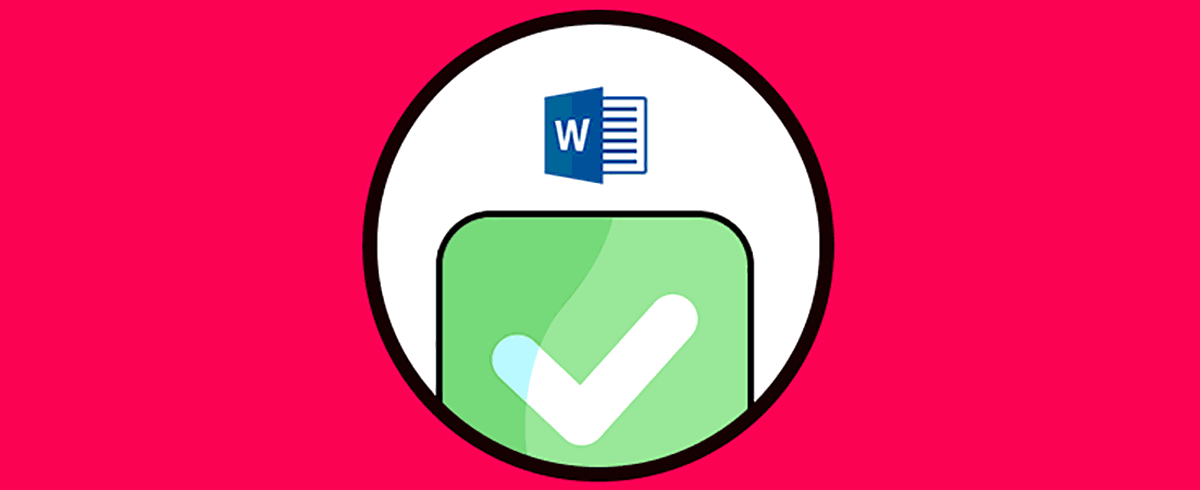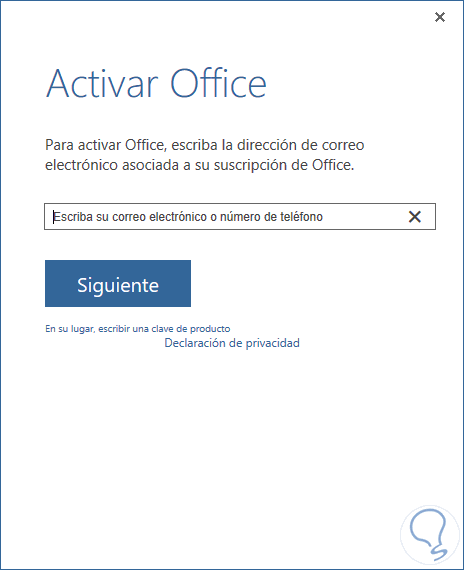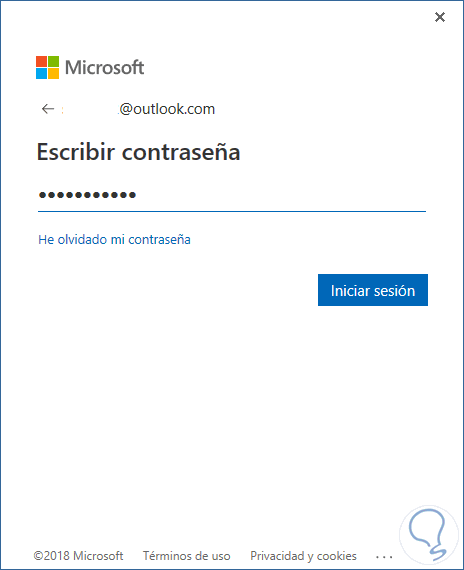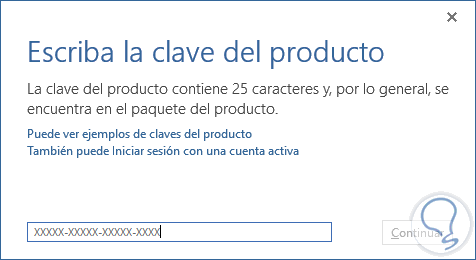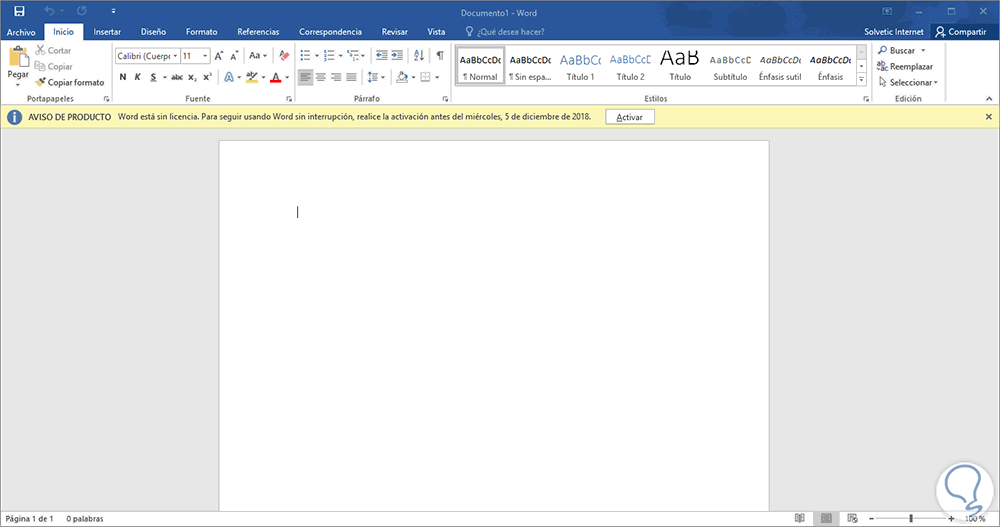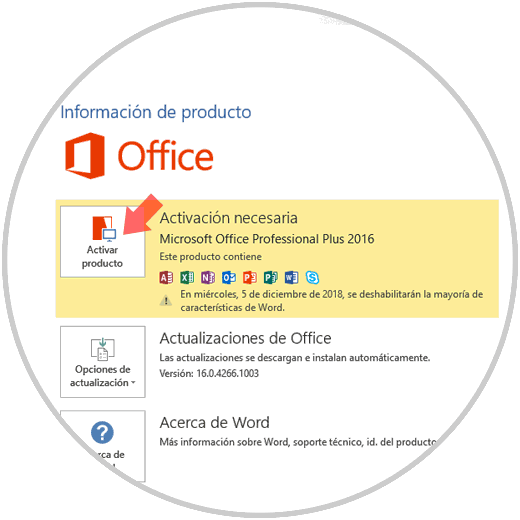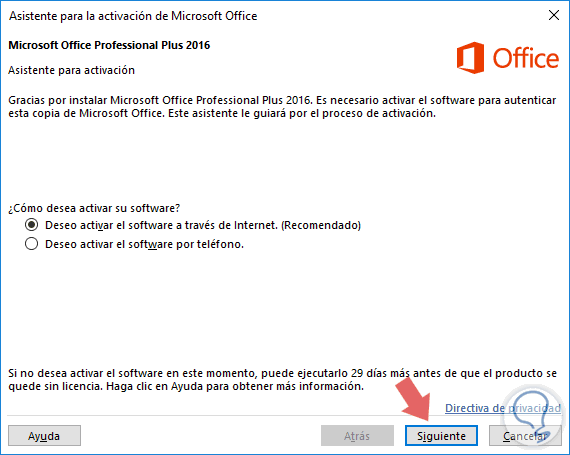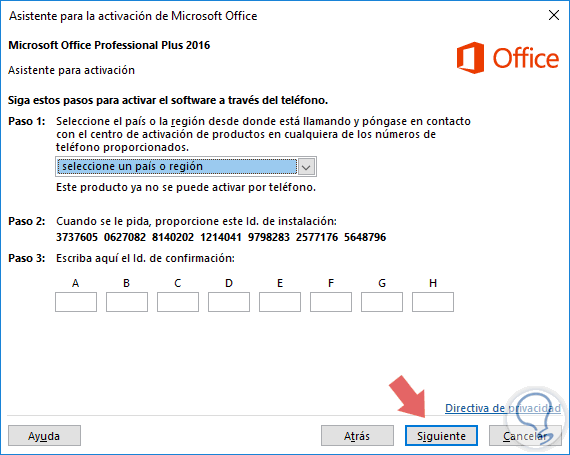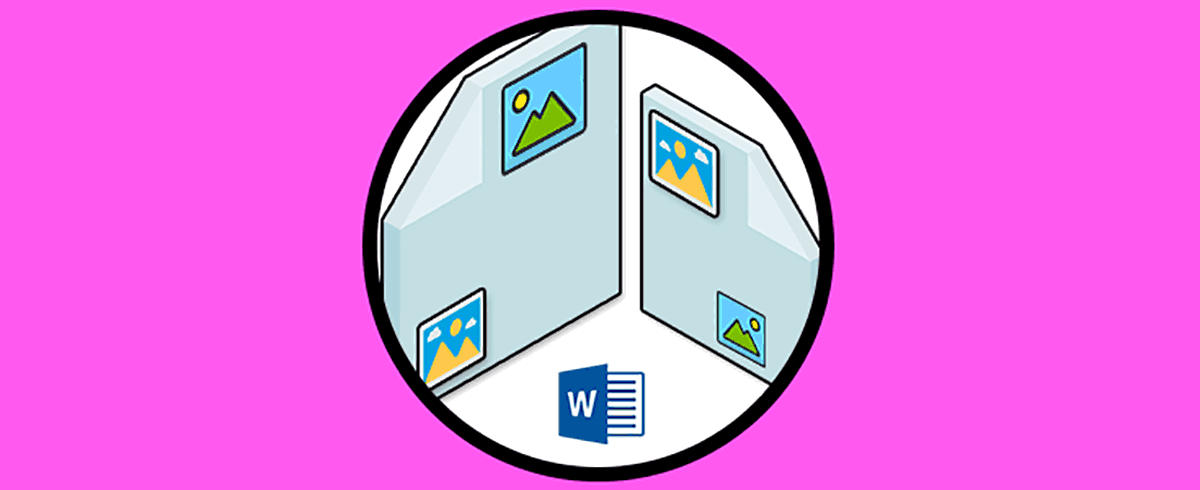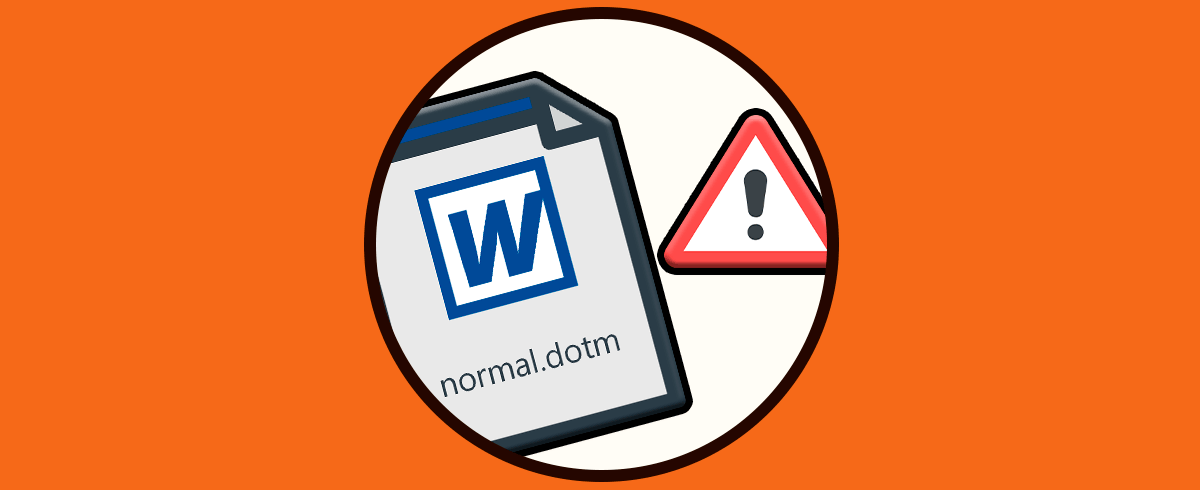Microsoft Word es una aplicación desarrollada por Microsoft la cual desde hace varios años nos ayuda a crear documentos profesionales y de un alto impacto gracias a todas sus herramientas integradas para la edición y configuración no solo de texto sino de todos los elementos que podemos añadir en Word como imágenes, tablas, hipervínculos y más.
Sin duda esta aplicación es utilizada en multitud de ámbitos como puede ser a nivel profesional, educativo o personal, ya que la creación de documentos de texto es algo esencial hoy en día. Además que su uso se encuentre tan generalizado, es una ventaja a la hora de mandar y recibir este tipo de archivos.
Ahora, para usar todas estas funciones sin ningún problema se requiere que nuestra copia de Word 2016 o 2019 este activa ya que de lo contrario solo podremos hacer uso de Word por un periodo de 5 días para que luego se restrinja el acceso a estas utilidades. Al activar Microsoft Word también aumentamos la seguridad de la aplicación ya que podremos acceder al soporte de Microsoft y poder recibir actualizaciones frecuentes. Solvetic explicará como podemos activar Microsoft Word de forma funcional y práctica.
Al momento de que accedamos por primera vez a Microsoft Word, se desplegará una ventana emergente donde se solicita el inicio de sesión en Office. Esto se realiza para poder ejecutar el proceso de activación y de esta forma sacar el máximo beneficio de Word. Es por ello que a continuación te mostramos todos los pasos que debes seguir para saber cómo activar Word 2019 y Word 2016 paso a paso.
1. Cómo activar Word
En este caso debemos iniciar sesión con la cuenta de Microsoft usada al momento de comprar el producto o con la cual nos suscribirnos a Office:
Allí ingresamos nuestra cuenta y pulsamos en "Siguiente" para ingresar nuestra contraseña. Pulsamos en "Inicia sesión" para seguir con el proceso.
En caso tal de que no contemos con una suscripción a Office, podemos dar clic en la línea "En su lugar" escribir una clave de producto con la cual será posible ingresar la clave de 25 caracteres impresa en la caja donde se encuentra el DVD de Office. Al usar este método ingresaremos dicha clave:
Una vez ingresada, damos clic en "Continuar" para continuar con el proceso de activación de Microsoft Word 2016 o 2019.
Con el producto desactivado, cuando intentemos usarlo veremos una advertencia indicando que se debe activar dicho producto:
Podemos ver que solo será posible usarlo por 5 días antes de que se restrinja la mayoría de las funciones de Microsoft Word.
Del mismo modo, en la ruta "Archivo / Cuenta" será posible comprobar que Word se encuentra desactivado:
Microsoft Word integra un asistente de activación el cual ha sido desarrollado para llevar a cabo el proceso de activación de una forma dinámica y completa.
Al desplegarse este asistente veremos lo siguiente:
Allí contamos con las siguientes opciones:
Si vemos el mensaje "Este producto ya no se puede activar por teléfono", se puede ignorar y llamar a los números indicados para nuestro país o región allí desplegados.
Al usar este método cuando pulsemos en Siguiente, debemos seleccionar el país o región actual y posteriormente llamar al número de teléfono del centro de activación de productos en base al país o región seleccionado:
Con el asesor debemos indicar el Id. de instalación generado en el Paso 2 y luego, la persona de soporte nos dará un Id. de confirmación el cual debe ser ingresado en el Paso 3 del Asistente para la activación. A continuación pulsamos en Siguiente y seguimos con el proceso de validación y activación.
Cuando el proceso culmine de forma correcta, Microsoft Word 2016 o 2019 estará activo y listo para ser usado al máximo:
Como consejos finales Solvetic recomienda.
- Iniciar sesión con la cuenta de Office correcta
- Comprobar el estado de la suscripción a Office
- Comprobar si contamos con varias copias de Office activas
Con este método es posible activar Microsoft Word 2016 o 2019 y usar cada una de sus características para la elaboración de documentos profesionales. De este modo podremos acceder a todos los servicios que ofrece y diferentes configuraciones, para que de este modo nuestros documentos queden creados y editados de la mejor manera posible y adaptados a nuestras necesidades.
2. Tutoriales y trucos Word 2019, 2016
Una vez que has conseguido descargar ya activar Word 2019 o Word 2016 en tu ordenador, podrás utilizar todas sus herramientas para poder llevar a cabo diferentes acciones a la hora de crear y gestionar documentos. En Word podemos realizar cantidad de cosas, ya que no solo se trata de un editor de texto, sino que las posibilidades y opciones que ofrece la aplicación son bastante amplias. El problema es que no siempre sabemos cómo llevar a cabo todas ellas, o desconocemos todas sus posibilidades
Para que puedas sacar el máximo partido a Word, a continuación encontrarás un enlace a diferentes tutoriales en los que podrás encontrar cantidad de funciones para realizar en tus documentos.
De este modo vas a poder tener Word instalado en tu PC y vas a poder acceder a todas las opciones de creación y edición de documentos que ofrece esta versión.